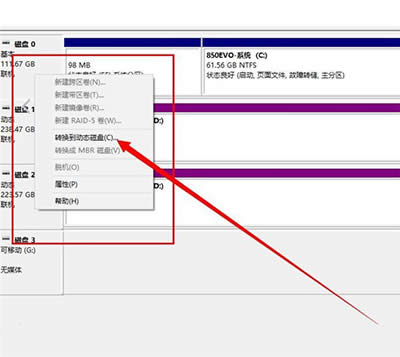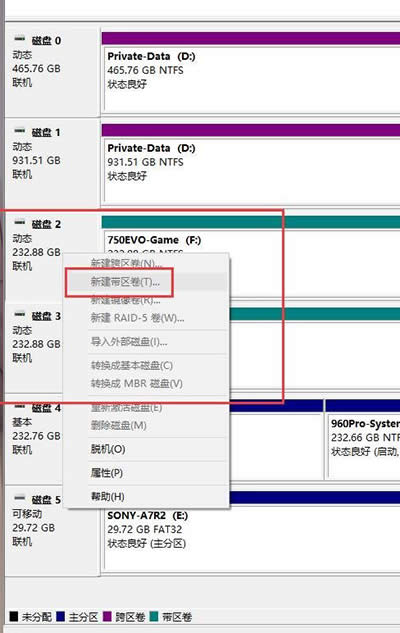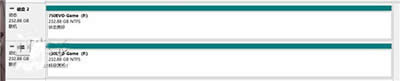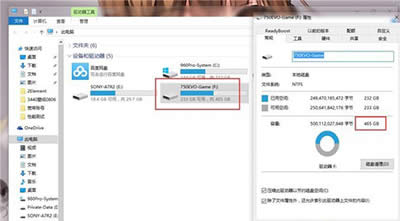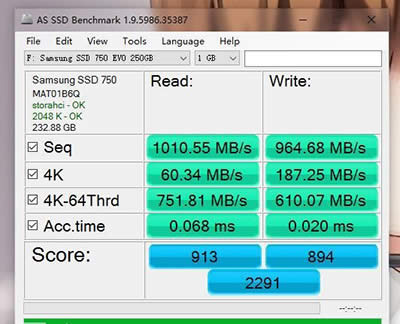Win10系统如何灵活运用磁盘管理工具?Win10系统灵活运用磁盘管理工具图文详细教程
发布时间:2018-12-01 文章来源:xp下载站 浏览:
|
Windows 10是美国微软公司研发的跨平台及设备应用的操作系统。是微软发布的最后一个独立Windows版本。Windows 10共有7个发行版本,分别面向不同用户和设备。截止至2018年3月7日,Windows 10正式版已更新至秋季创意者10.0.16299.309版本,预览版已更新至春季创意者10.0.17120版本 win10系统如何灵活运用磁盘管理工具?今天小编就为大家带来Win10系统灵活运用磁盘管理工具教程,一起来看看吧!
Win10系统 其实这是Windows系统的一个很老的功能了,以前硬盘价格高昂也导致这个功能大部分都运用在工作站和服务器上 如今家家都是好几块机械硬盘更甚至是好几块固态硬盘,传统的SATA接口SSD硬盘因为接口带宽的限制,最高速度也只能达到500MB/s左右,又因SSD的价格高昂,很多朋友手里可能同时拥有好几块128GB或者256GB的硬盘。那么,我们能不能将这些硬盘“合体”一下呢?答案当然是Yes! 下面开始教程(PS:本功能不完全等于RAID功能),本教程适用于大部分人群,简单快捷也足够的安全,在此之前先温馨提示一下,注意备份数据! 一.准备两块或多块相同容量的硬盘(PS:SSD和机械硬盘不能混用,非同型号的硬盘不能混用) 在这里我使用两块三星750EVO来做实验
三星750EVO 二.打开磁盘管理工具,将需要合并的硬盘转换为动态磁盘(PS:非系统磁盘) (在做这一步之前建议先备用硬盘的数据)
磁盘管理工具 三.建立带区卷 选着你要合并的硬盘,右击磁盘新建带区卷
磁盘管理工具 四.等待格式化,完成合并,速度容量翻倍! 自动格式化完成后,打开我的电脑查看是否成功合并完成 如图
磁盘管理工具
磁盘管理工具 五.测试速度 软件:AS SSD和DiskMark(AS SSD没识别到带区卷) 堪比PCI-E SSD
AS SSD
DiskMark 六.可靠性,稳定性 稳定性和可靠性是完全没问题的 我本人已经使用了两年时间,没有任何问题,可以放心使用 OK,本期教程到此结束。 新技术融合:在易用性、安全性等方面进行了深入的改进与优化。针对云服务、智能移动设备、自然人机交互等新技术进行融合。Windows 10所新增的Windows Hello功能将带来一系列对于生物识别技术的支持。除了常见的指纹扫描之外,系统还能通过面部或虹膜扫描来让你进行登入。当然,你需要使用新的3D红外摄像头来获取到这些新功能。 |